Supposons que vous marchez dans une rue de votre centre-ville, entouré par un grand nombre de magasins.
Quelles vitrines de magasin vous attirent le plus ?
La réponse est simple : celles qui offrent des rabais exclusifs plutôt que de simplement afficher les produits disponibles.
Pour ce tutoriel, nous allons utiliser le plugin « Yith WooCommerce Dynamic Pricing and Discount » pour inciter les gens à visiter votre magasin également.
Mais, si vous n’avez jamais installé WordPress découvrez Comment installer un blog WordPress en 7 étapes et Comment rechercher, installer et activer un thème WordPress sur votre blog
Ensuite revenons vers ce pourquoi nous sommes là.
Pourquoi utiliser le plugin « Yith WooCommerce Dynamic Pricing and Discount » ?
Ce plugin est un moyen simple de donner à vos clients des offres de rabais. Juste en un simple clic, et vous pouvez faire des offres dynamiques pour vos clients. Vous pouvez autoriser des rabais sur le panier quand il contient un certain nombre de produits, ou faire des offres sur des produits différents, etc…
Caractéristiques de Yith
- Vous pouvez créer des règles d’actualisation illimitées
- Vous pouvez appliquer des rabais aux produits généraux, ou des produits d’une catégorie en particulier
- Afficher des réductions appliquées automatiquement dans le panier
Installation du plugin « Yith WooCommerce Dynamic Pricing and Discount »
Une fois que vous êtes connecté à votre tableau de bord WordPress, accédez à la barre latérale et recherchez la section des plugins.
Cliquez sur « Ajouter un nouveau » et recherchez le plugin « Yith WooCommerce Dynamic Pricing and Discount » dans la barre de recherche. Une fois trouvé, cliquez sur le bouton «Installer maintenant» et activer le plugin. Vous ne devrez pas attendre trop longtemps.
Si vous obtenez le plugin dans un format .zip, vous l’envoyer en ligne ainsi :
Vous pouvez lire notre tutoriel sur l’installation de plugin WordPress, pour avoir des instructions détaillées.
Yith plugin est maintenant installé sur votre site web:
Paramètres du plugin
Une version gratuite de Yith vous permet de créer un nombre infini de lignes directrices de réduction en appliquant des rabais sur un produit en fonction de sa quantité dans le panier.
Découvrez également nos 8 plugins WordPress pour intégrer un système de réduction
Pour votre première règle, vous devez aller à la configuration du plugin à cette page « Yith Plugins > Dynamic Pricing ».
Maintenant, vous pouvez saisir le nom de la règle. Ensuite vous devez cliquer sur le bouton « Add a new rule for pricing ».
J’ajoute par exemple 50% de réduction pour tous les produits.
Nouvelle configuration de la règle
- Vous pouvez appliquer la règle à tous les produits de la boutique ou tout simplement à ceux qui sont identifiés avec au moins une catégorie de produits.
- Vous pouvez entrer la quantité minimum de produits pour appliquer la remise
- Vous pouvez entrer le montant de la réduction (à un pourcentage en ce qui concerne le coût du produit).
Comme vous pouvez le voir dans l’image ci-dessus, nous définissons une réduction de 50% sur tous les produits qui seront au nombre de 5 dans le panier.
Supposons que j’achète 6 T-shirts noirs et le prix du T-shirt est de 50 $.
Maintenant, nous allons voir si la remise est automatiquement appliquée ou pas. Et ce sera le cas, comme vous pouvez le constater dans l’image qui suit :
Comme prévu, la remise a été appliquée pour le « T-shirt noir » dont le nombre s’élève à 5.
Découvrez aussi quelques plugins WordPress premium
Vous pouvez utiliser d’autres plugins WordPress pour donner une apparence moderne et pour optimiser la connexion à votre blog ou site web.
Nous vous proposons donc ici quelques plugins WordPress premium qui vous aideront à le faire.
1. UserPro
UserPro est un plugin WordPress premium tout-en-un qui permet de prime abord de créer un site web communautaire complet et fonctionnel. Mais s’il apparaît dans cette liste c’est parce qu’il propose une puissante fonctionnalité de gestion et de restriction du contenu que vous pourrez utiliser pour créer un site web de e-learning.
II est livré avec des fonctionnalités telles que l’inscription sur le site web via les comptes de réseaux sociaux, le support du marketing viral, la gestion des badges d’utilisateur, la certification des comptes, les flux d’activité publics / privés, etc…
C’est tout simplement un plugin tout-en-un, que vous devrez essayer.
Télécharger | Démo | Hébergement Web
2. Divi Builder
Divi Builder est un constructeur de pages de grande qualité très apprécié par Elegant Themes. Bien qu’il soit généralement utilisé dans le cadre du thème WordPress Divi, Divi Builder est également un plugin autonome que vous pourrez utiliser sur d’autres thèmes WordPress.
Contrairement aux deux constructeurs précédents, Divi Builder vous permet de modifier votre contenu à l’aide d’une interface visuelle sur le front-end ainsi que d’une interface sur le back-end, bien que la plupart des utilisateurs préfèrent la première interface.
Lire aussi notre guide sur : Comment optimiser vos images et améliorer votre référencement
Fondamentalement, au lieu des barres latérales, tout est dans des popups et des boutons flottants. Il vous donne accès à 316 modèles prédéfinis répartis sur 40 différents packs de présentation, ainsi qu’à la possibilité d’enregistrer vos propres conceptions en tant que modèles.
Découvrez également notre tutoriel sur : Comment traduire votre blog WordPress en plusieurs langues
L’un des traits de Divi a toujours été le contrôle des styles qu’il vous donne. Sur trois onglets différents, vous avez la possibilité de configurer divers paramètres, notamment des contrôles responsive, un espacement personnalisable, etc…
Vous pourrez même ajouter du CSS personnalisé, car son éditeur CSS intègre la validation de base et l’auto-complétion. L’une des critiques de Divi Builder a toujours été qu’il repose sur des shortcodes. Ce qui signifie que si vous le désactivez un jour, il laissera un tas de shortcodes dans votre contenu. Bien que cela soit un peu déprimant, cela pose moins de problème maintenant que des plugins comme Shortcode Cleaner existent.
Télécharger | Démo | Hébergement Web
3. My Recipe
My Recipe est un plugin WordPress premium très unique qui vous permettra de créer facilement, d’administrer et d’afficher des recettes de cuisine sur votre site web. La plupart des plugins de recettes sur WordPress exigent que vous maîtriser certaines compétences avancées en développement web.
Mais plus maintenant ! My Recipe est un plugin WordPress qui gère tout le travail pour vous, afin que vous puissiez vous concentrer sur le résultat final. Prenez le temps d’évaluer My Recipe et, plus important encore, de le partager avec d’autres !
Découvrez Comment mettre à jour manuellement vos plugins WordPress
Cela permettra au créateur du plugin WordPress de continuer à écrire de nouveaux scripts et de mettre à jour les existants.
Télécharger | Démo | Hébergement Web
Ressources recommandées
Découvrez d’autres ressources recommandées qui vous accompagneront dans la création et la gestion de votre site web.
- 5 plugins WordPress pour faire la promotion sur votre blog
- 8 plugins WordPress pour intégrer un système de facturation
- 10 plugins WordPress pour créer des grilles de prix sur un blog
- 5 plugins WordPress pour augmenter votre nombre d’abonnés
Conclusion
Voila ! C’est tout pour ce tutoriel. J’espère qu’il vous permettra d’appliquer une tarification dynamique sur votre blog WordPress. Si vous avez un quelconque souci ou des suggestions en la matière, retrouvons nous dans la section commentaires pour en discuter.
Cependant, vous pourrez aussi consulter nos ressources, si vous avez besoin de plus d’éléments pour mener à bien vos projets de création de sites internet, en consultant notre guide sur la création de blog WordPress ou celui sur Divi : le meilleur thème WordPress de tous les temps.
Mais en attendant, partagez cet article sur vos différents réseaux sociaux.
…

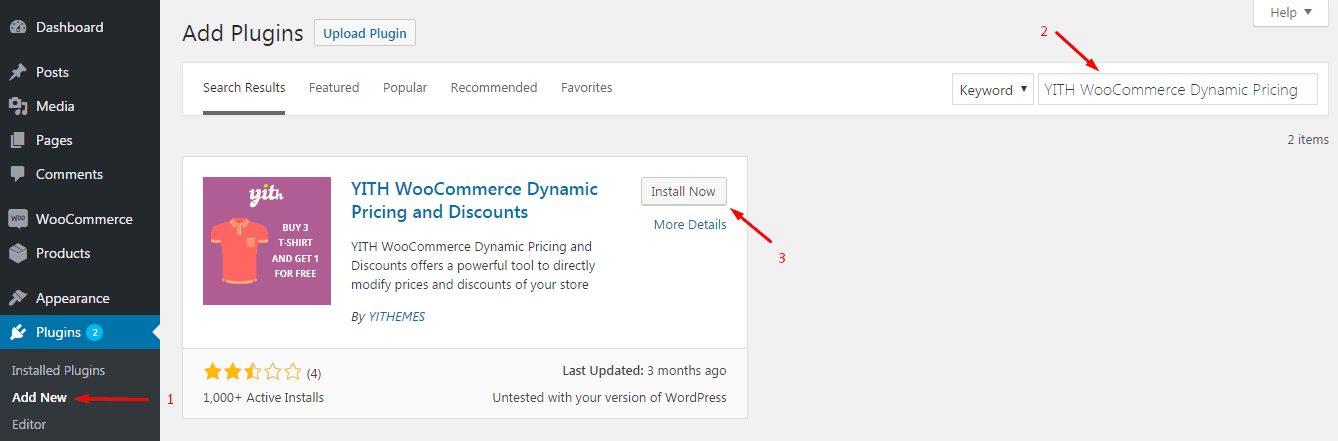
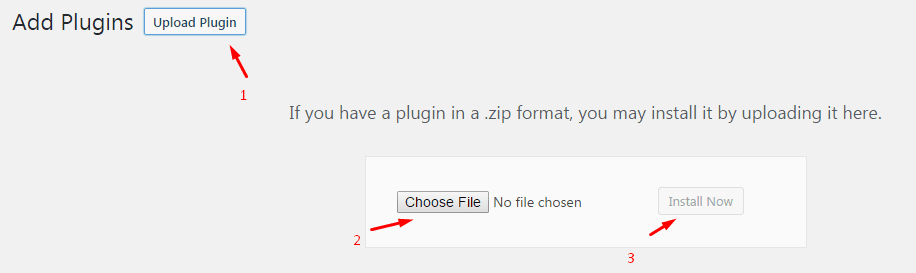
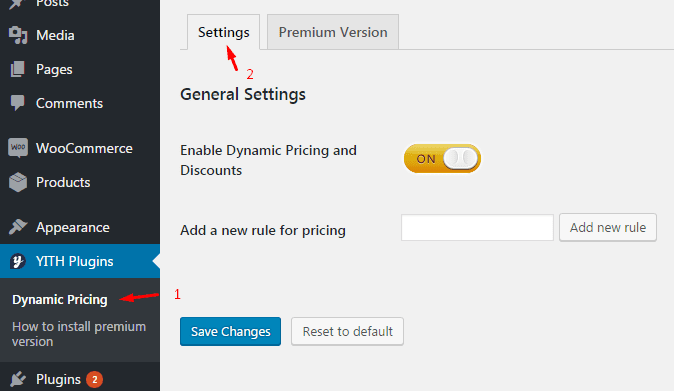
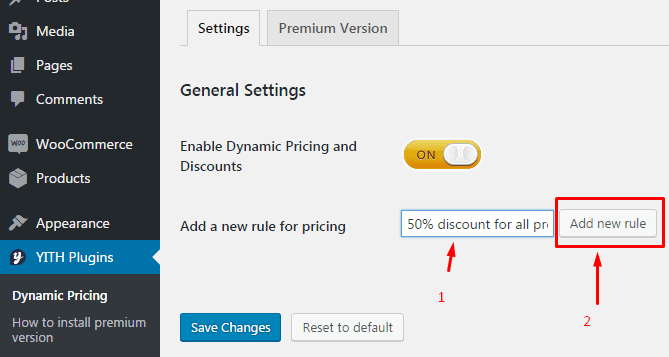
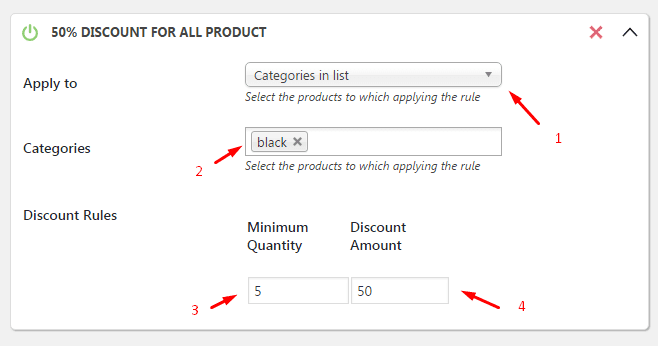
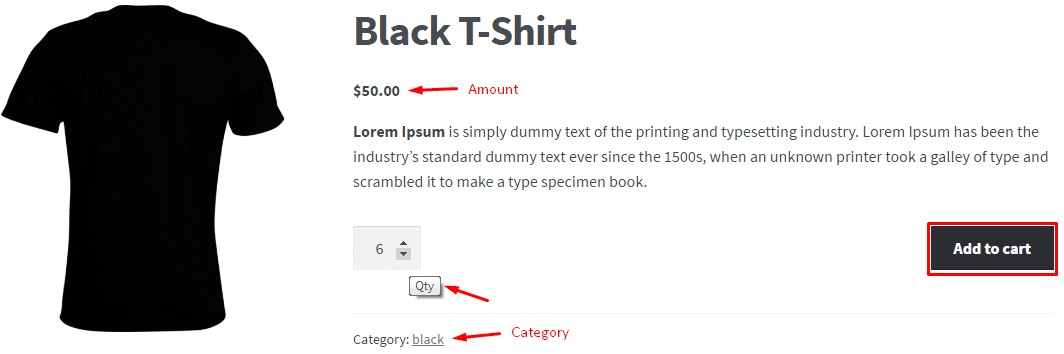
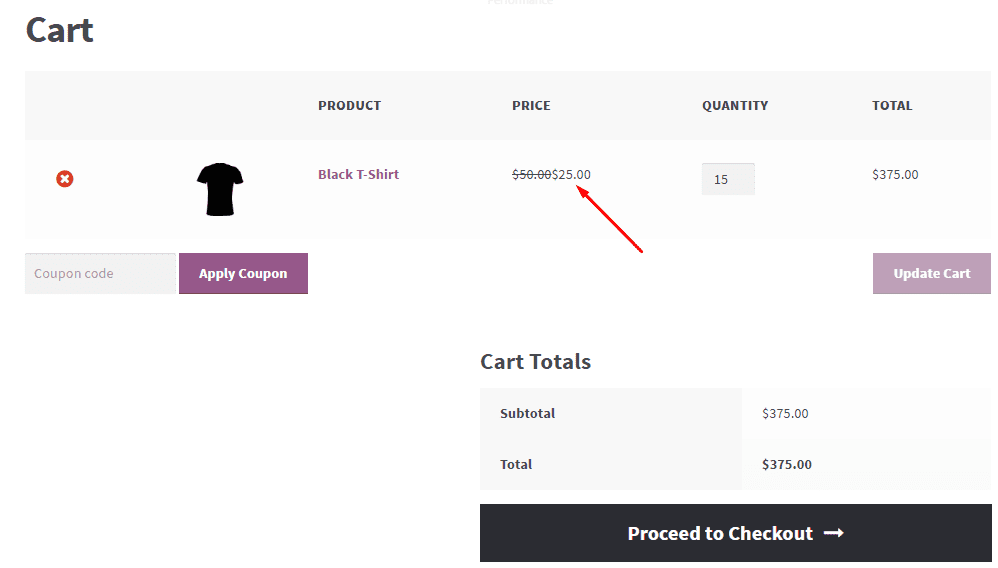
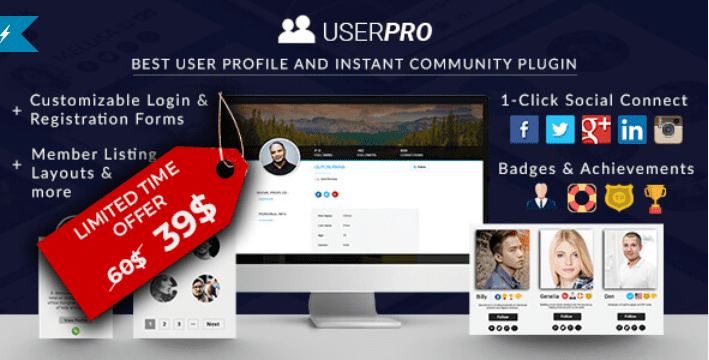
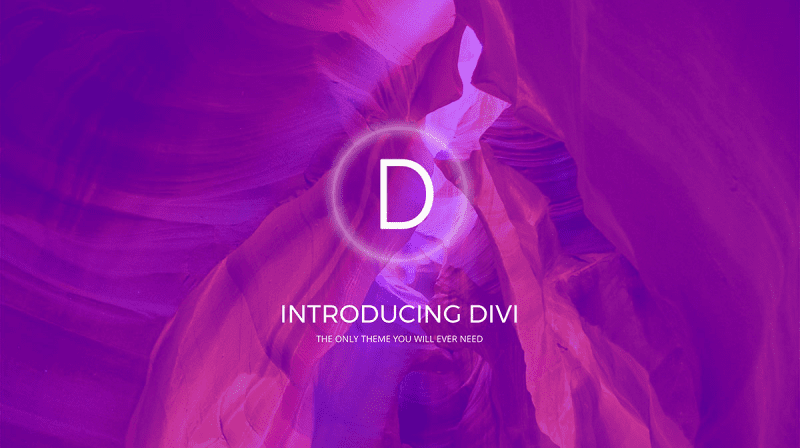
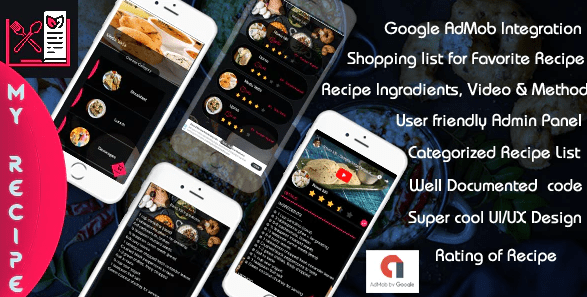
Bonjour, est ce possible de faire une remise de 50% sur le deuxième produit acheté ? Si oui, comment? Cordialement Jacques
Bonjour, j’ai téléchargé le plugin (pour l’instant en version gratuite). J’aimerai que la réduction soit visible dans la fiche produit et non pas uniquement dans le panier. Est ce possible? Comment faire? Merci
Bonjour,
Oui vous pouvez utiliser le prix barré dans les options de WooCommerce. Sinon, l’utilisation d’une extension dédiée vous facilitera le travail.